Kung pag-uusapan natin ang pinakamahusay na platform sa pagbabahagi ng larawan, ang Instagram ang unang tatama sa ating isipan. Ang Instagram ay isang libreng app sa pagbabahagi ng larawan at video na pagmamay-ari ng Facebook. Sa ngayon, ang Instagram ay may mahigit 1 bilyong aktibong buwanang user.
Bukod sa pagbabahagi ng larawan at video, nag-aalok ang Instagram ng maraming iba pang feature tulad ng Reels, IGTV, Stories, atbp. Ang mga kuwento ay tila ang pinakasikat sa lahat ng feature ng Instagram. Gumagamit ang lahat ng mga kuwento sa Instagram, mula sa mga kilalang tao hanggang sa maliliit na negosyo, para makapaglabas ng mensahe.
Itinakda ng Instagram ang system na ito upang hikayatin ang paggamit ng mga mobile app. Gayunpaman, ang Instagram ay isang mobile-centric na social network, kaya maraming mga tampok ang limitado sa mga mobile app. Halimbawa, hindi ka pinapayagan ng Instagram na mag-post ng mga larawan, video, reel, kwento, atbp., mula sa desktop.
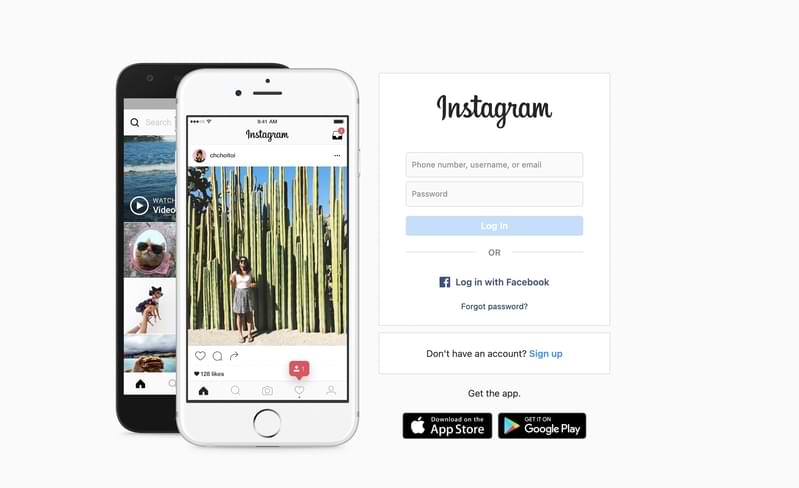
Bagaman hindi pinapayagan ng Instagram ang mga user na mag-post ng mga kwento mula sa desktop, maaari kang gumamit ng kaunting browser trick para i-post ang iyong kwento sa platform sa pagbabahagi ng larawan.
Basahin din: Paano Mag-download o Mag-save ng Mga Kuwento sa Instagram Sa Android
Mag-post ng Instagram Story mula sa isang PC/Laptop
Sa ibaba, ibabahagi namin ang isang detalyadong gabay sa pag-post ng mga kuwento sa Instagram nang direkta mula sa isang PC.
Ang proseso ay nangangailangan ng kaunting pagsisikap, ngunit ito ang tanging paraan upang mag-post ng mga kuwento sa Instagram mula sa isang PC. Kaya, tingnan natin.
1. Buksan ang Google Chrome browser at bisitahin ang Instagram website.
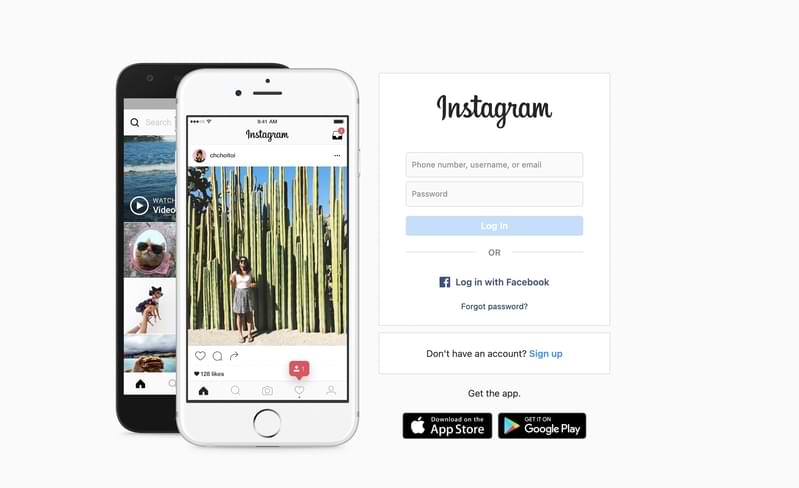
2. Ngayon mag-sign in sa iyong Instagram account
3. Dapat kang mag-right-click sa pahina at piliin ang‘Suriin.’
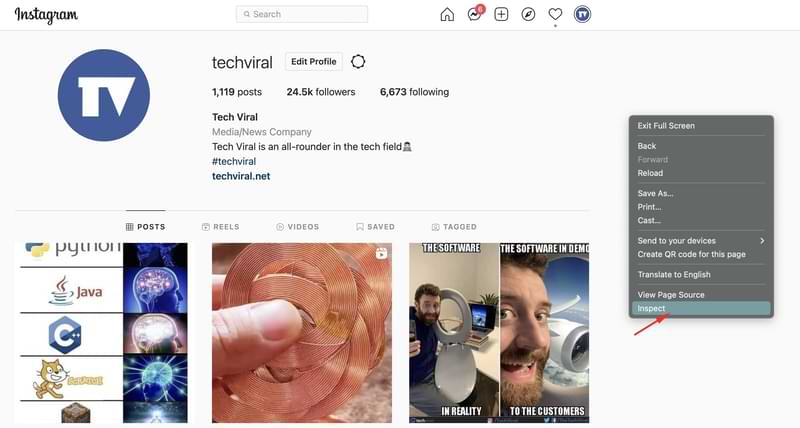
4. Bubuksan nito ang window ng Developer para sa Chrome. Mag-click ngayon sa button na‘Mobile’, tulad ng ipinapakita sa ibaba.
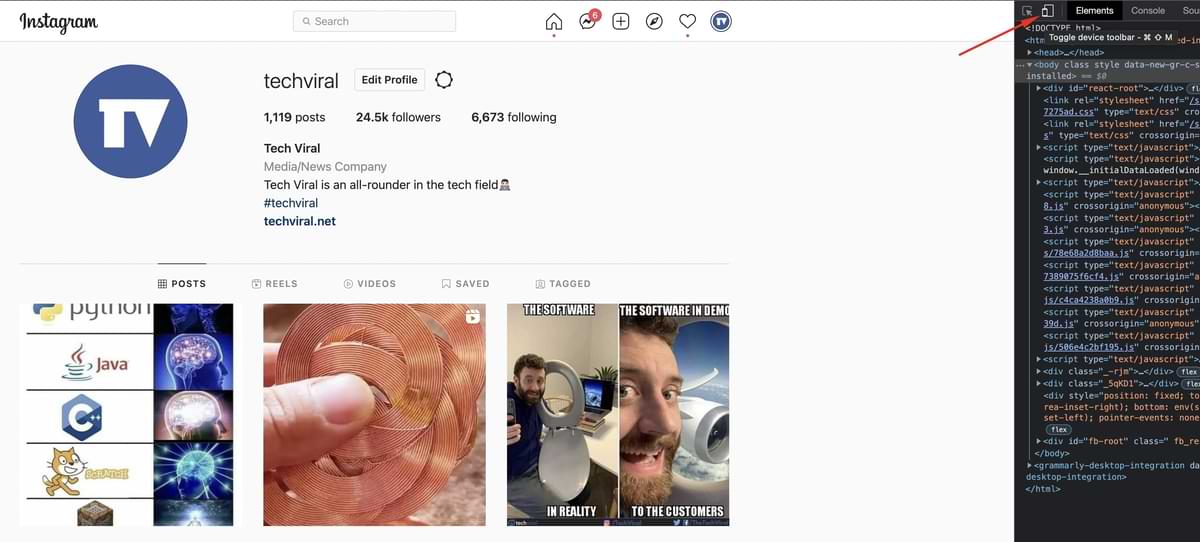
5. Ngayon, makikita mo ang mobile interface at pumili ng anumang modelo ng mobile.
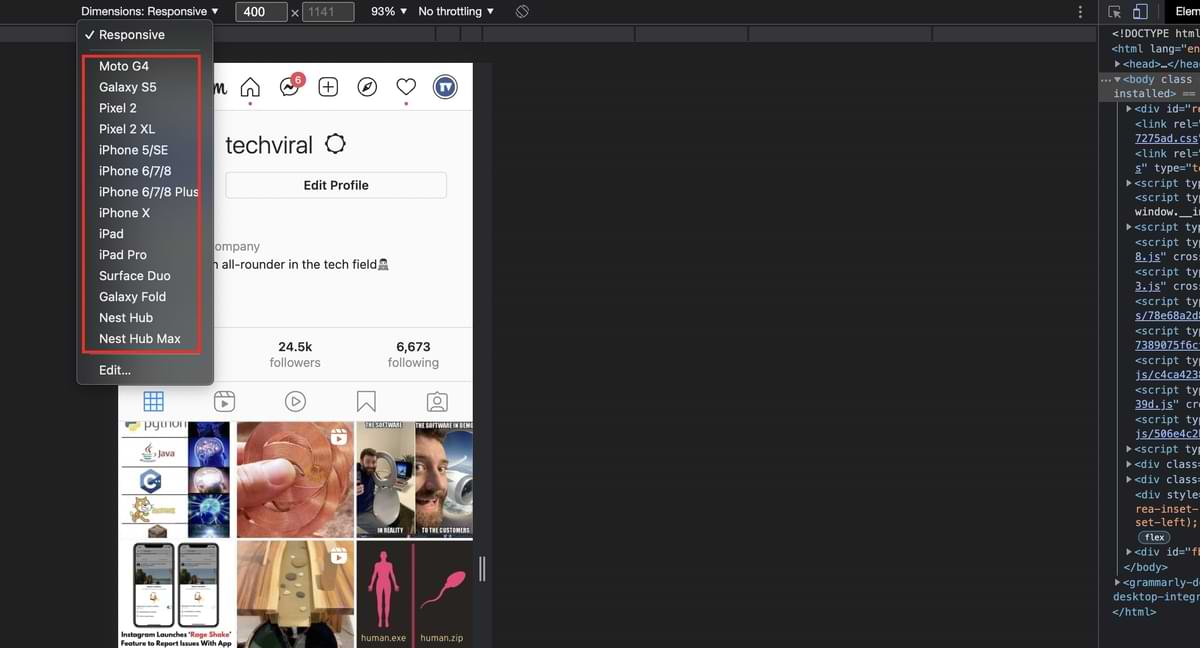
6. Kung hindi mo mabasa ang text, subukang baguhin ang modelo ng smartphone phone mula sa drop-down na menu.
7. Kung hindi lalabas ang button sa pag-upload, i-reload ang webpage.
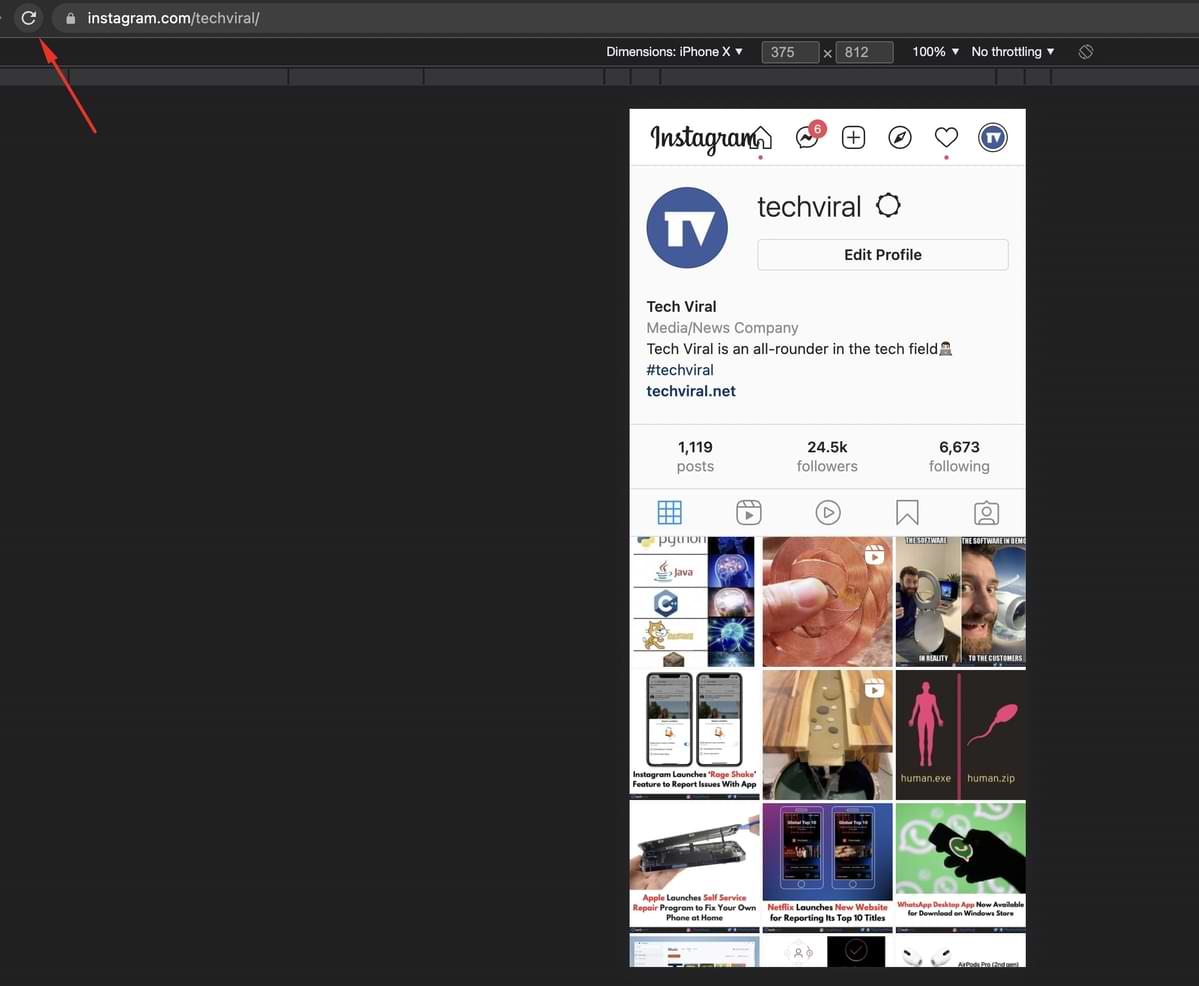
8. Ngayon, makakakita ka ngicon ng camera sa kaliwang sulok sa itaas. Mag-click sa icon at i-browse ang file na gusto mong i-post sa kwento ng Instagram.
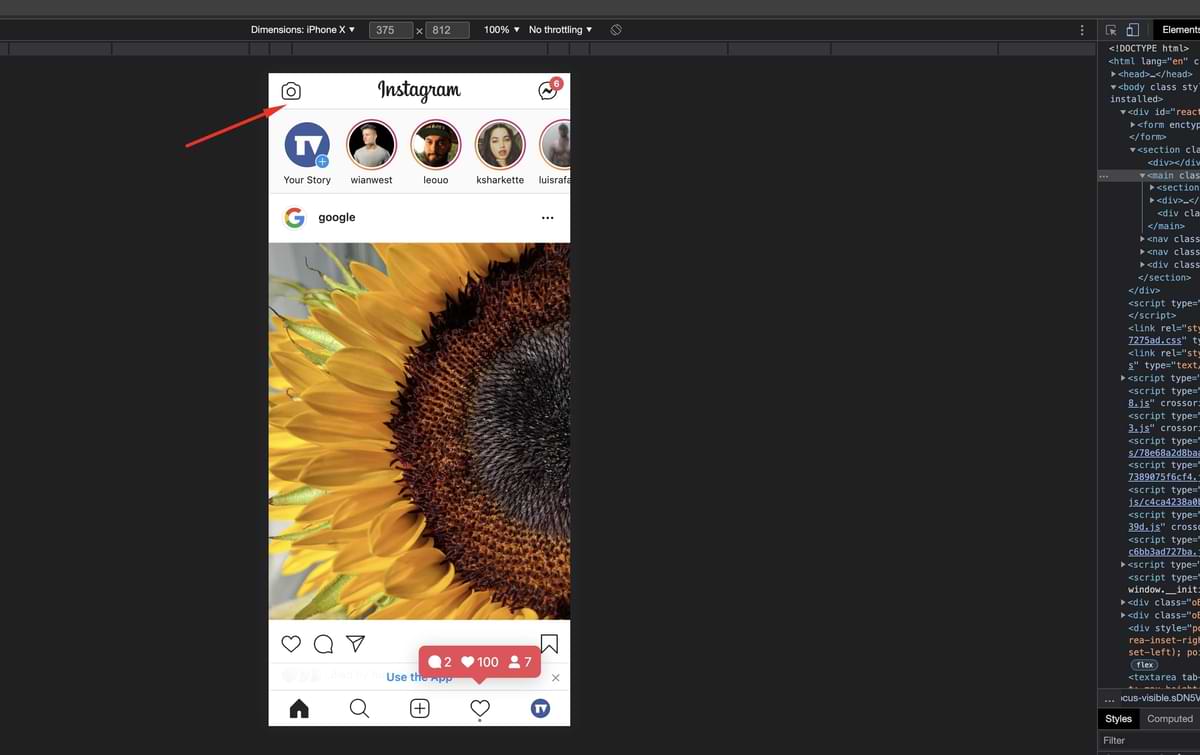
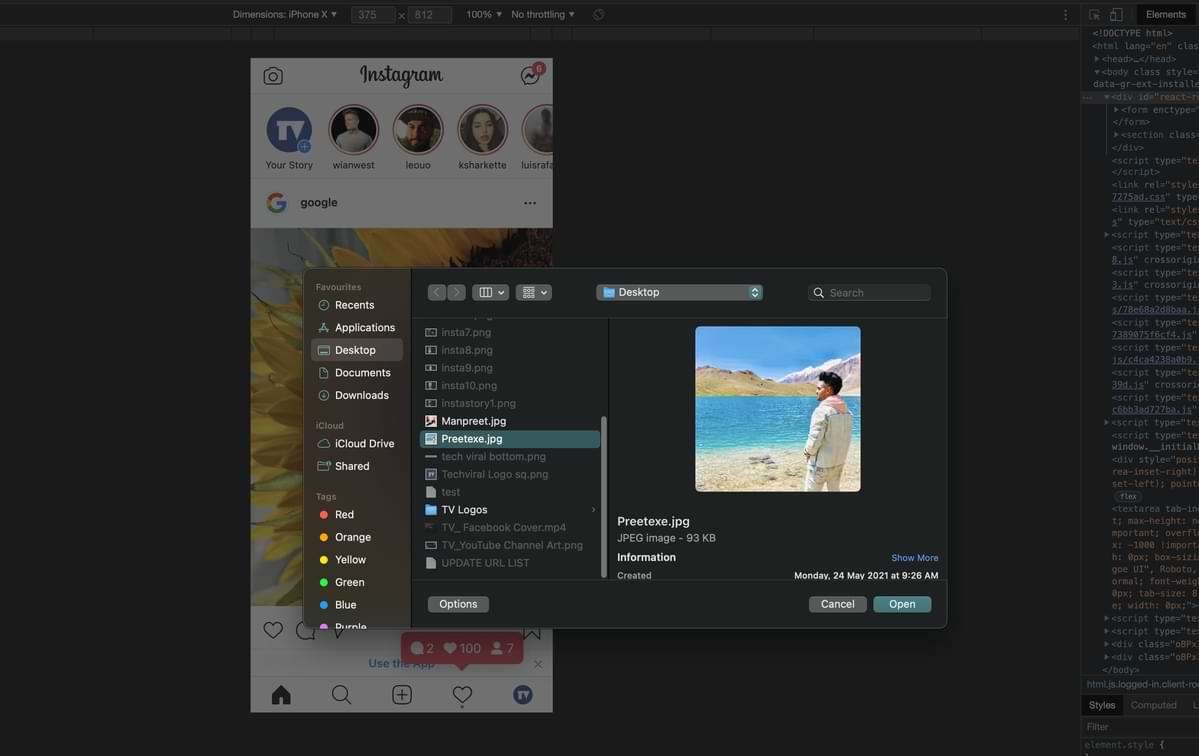
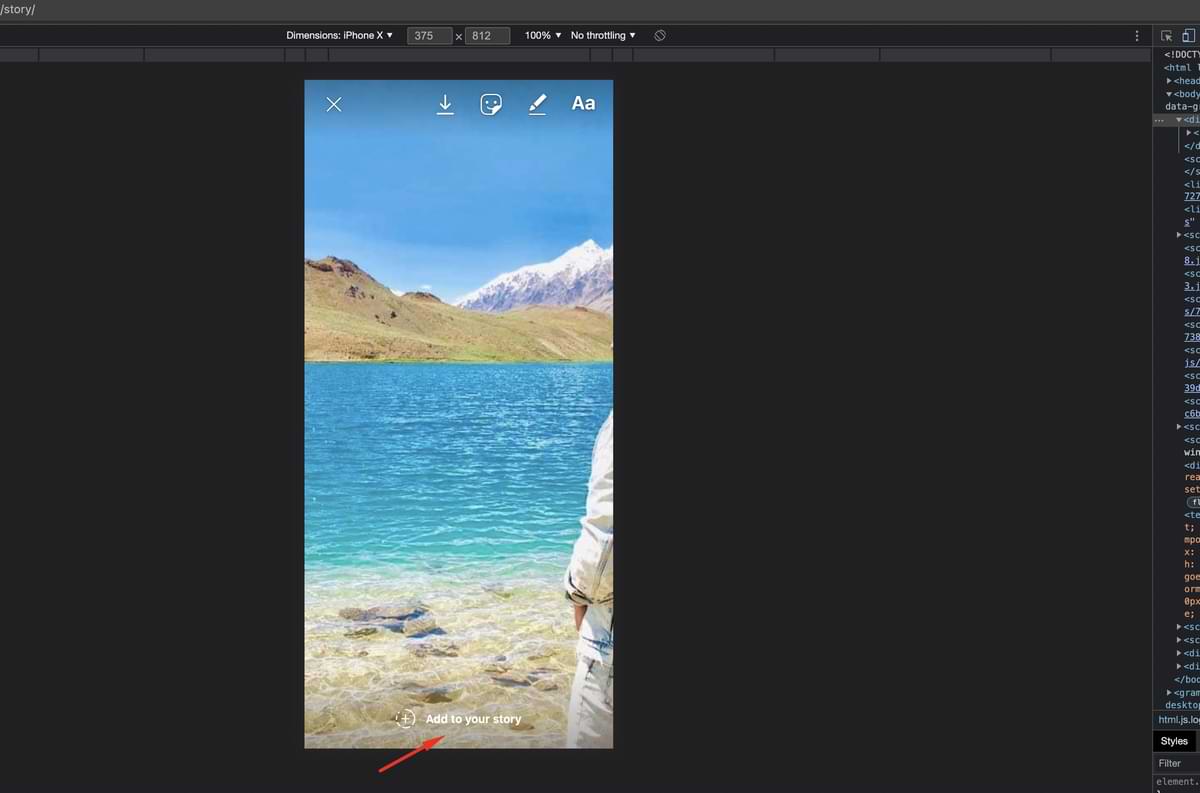
Maaari ka ring mag-upload anumang mga post sa Instagram mula sa isang PC.
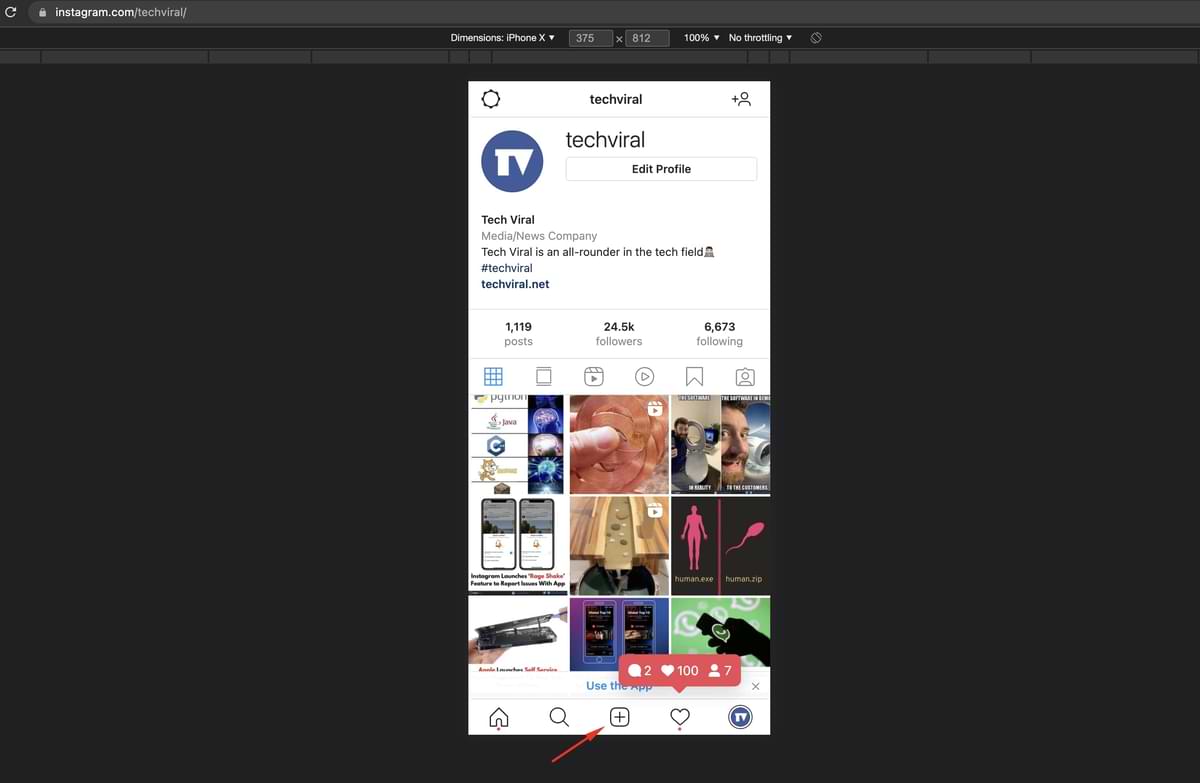
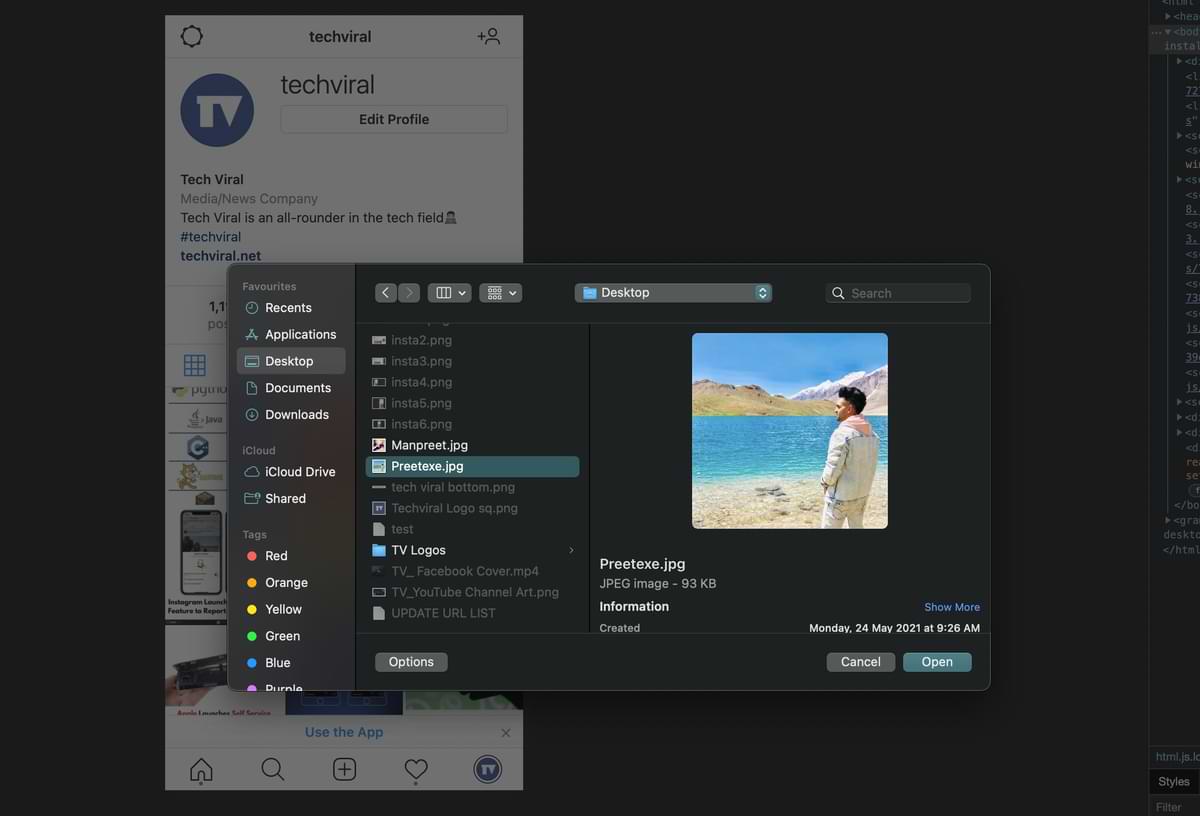
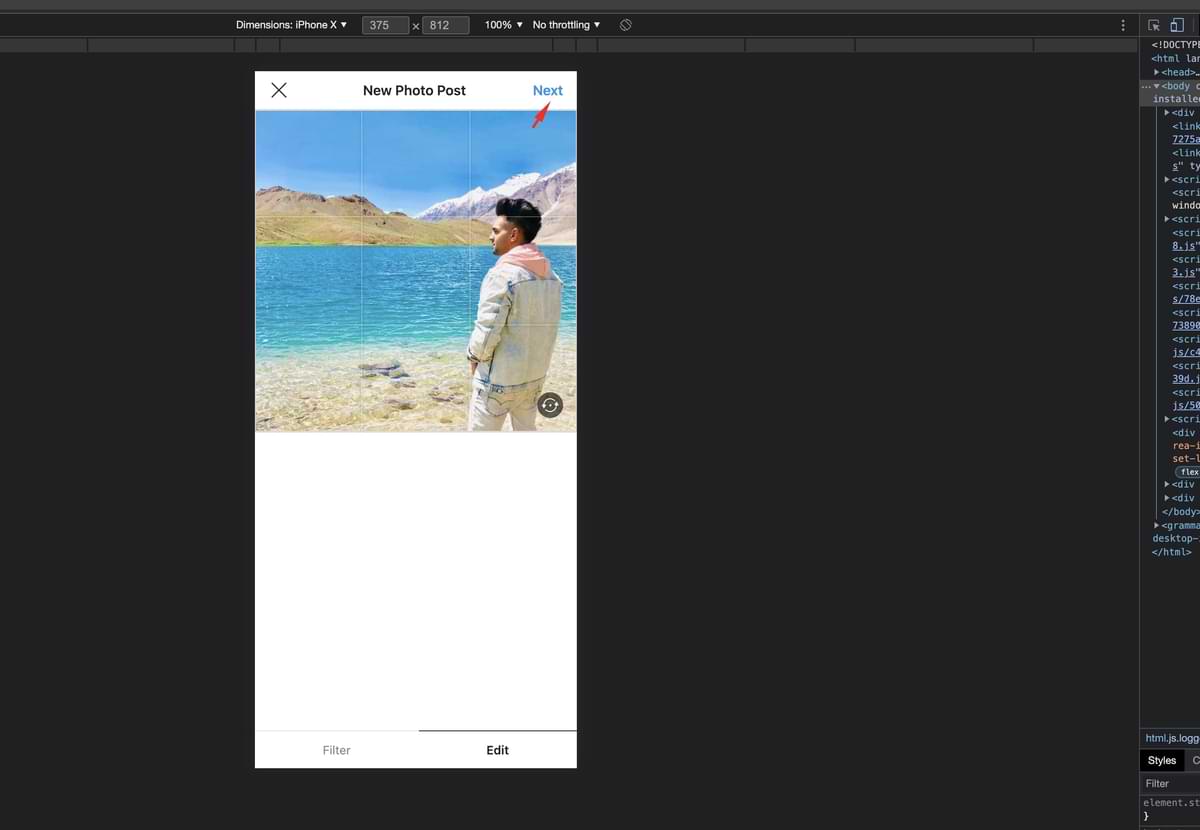
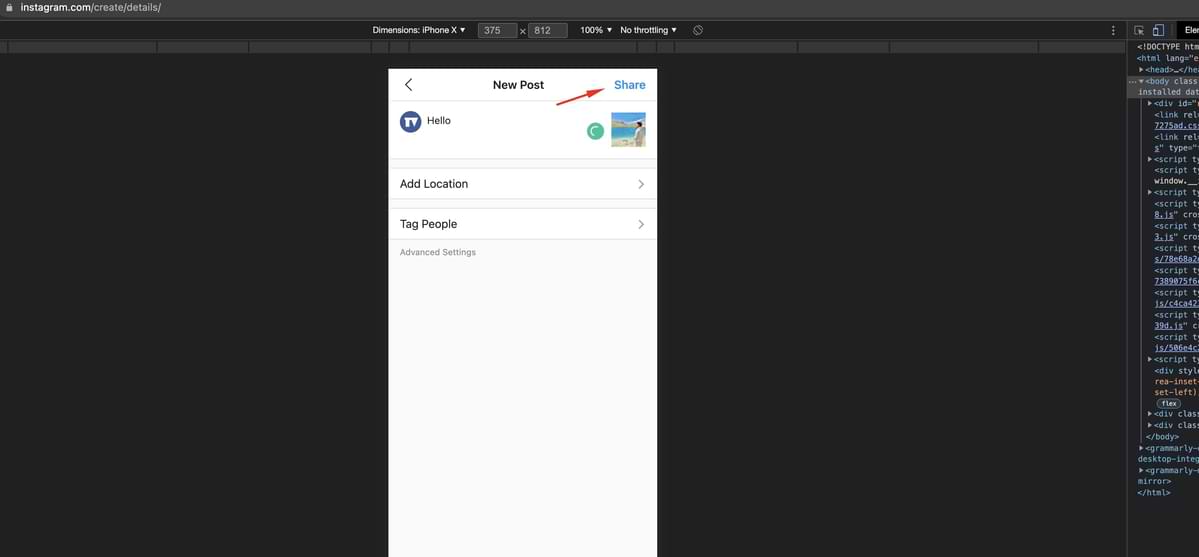
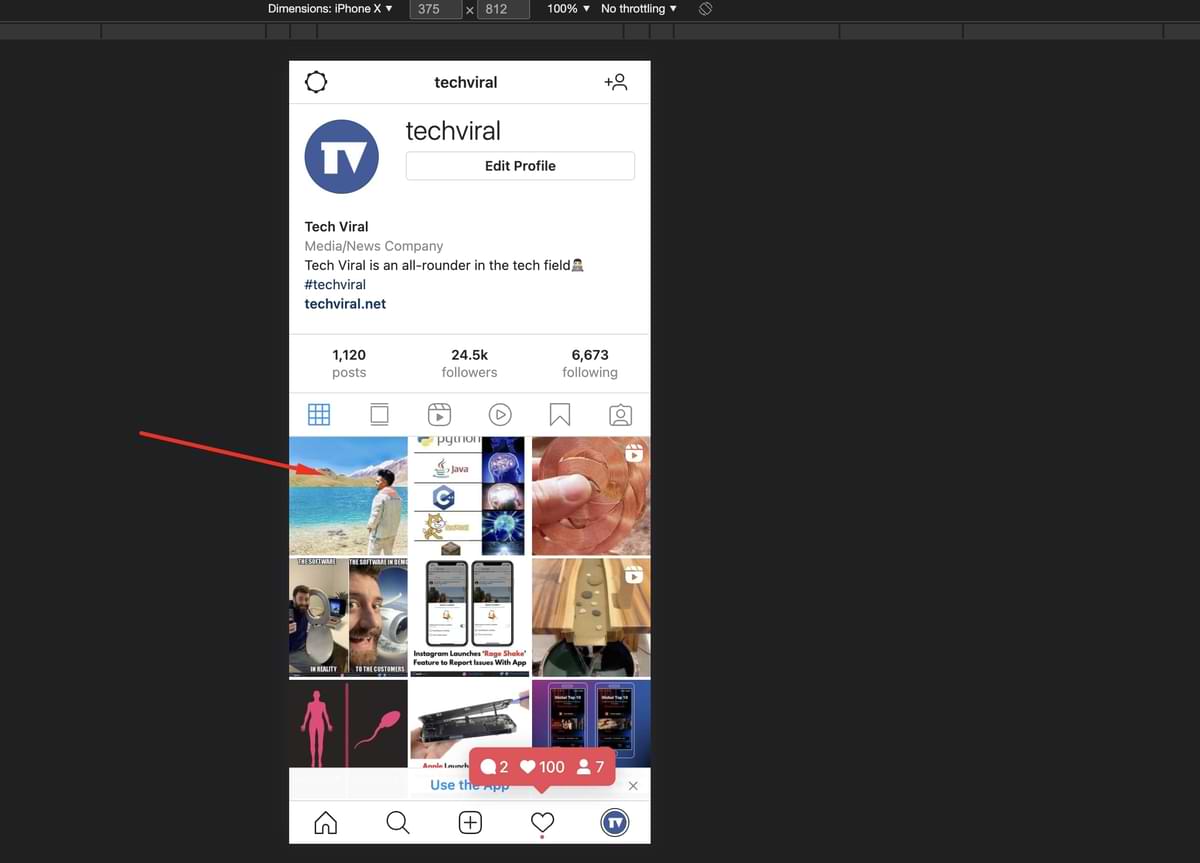
Iyon lang! Tapos ka na. Ito ay kung paano ka makakapag-post ng mga kwento sa Instagram mula sa isang PC.
Mag-post ng Instagram Story mula sa PC Gamit ang InSaverify
Ang InSaverify ay isang extension ng Chrome na nagbibigay-daan sa iyo gamitin ang pangunahing functionality ng Instagram mula mismo sa iyong browser.
Hindi mo kailangang buksan ang website ng Instagram.com upang suriin ang iyong feed, dahil hinahayaan ka ng extension na gawin ito sa isang pag-click. Ito ay isang mahusay na tool na nagbibigay-daan sa iyong ma-access ang DM, mag-upload ng mga larawan o video, mag-upload ng mga kuwento, atbp.
1. Buksan ang web browser ng Google Chrome at bisitahin ang Pahina ng Chrome Extension ng InSaverify.
2. I-click ang button na Idagdag sa Chrome upang i-install ang extension sa iyong browser.
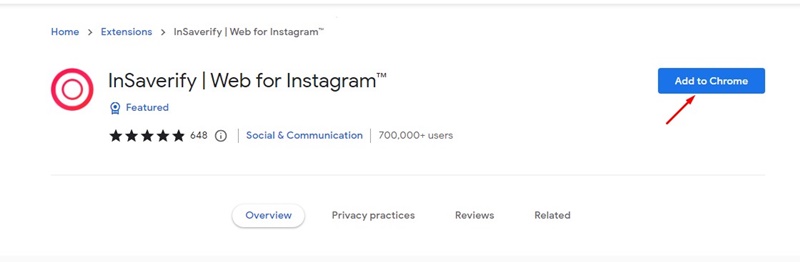
3. Sa prompt ng pagkumpirma, mag-click sa button na Magdagdag ng Extension.
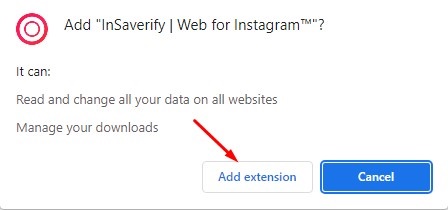
4. Idaragdag nito ang InSaverify extension sa iyong Chrome browser. Makikita mo ang icon ng extension sa tabi lamang ng URL bar.
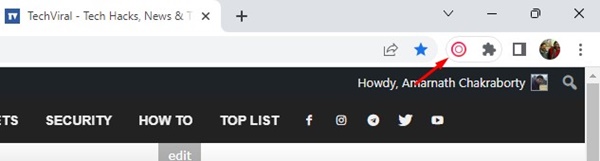
5. Mag-click sa icon ng extension upang ma-access agad ang Instagram.
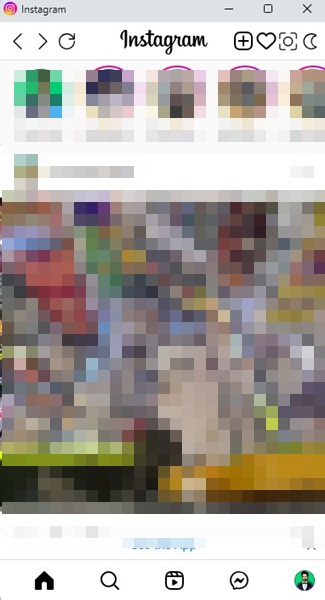
6. Upang magbahagi ng mga kuwento, i-click ang (+) na button sa extension.
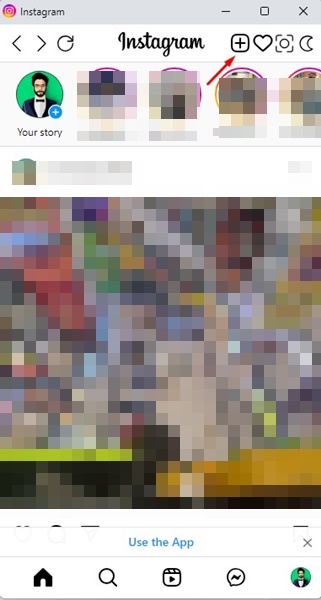
7. Mula sa menu, piliin ang Kuwento.
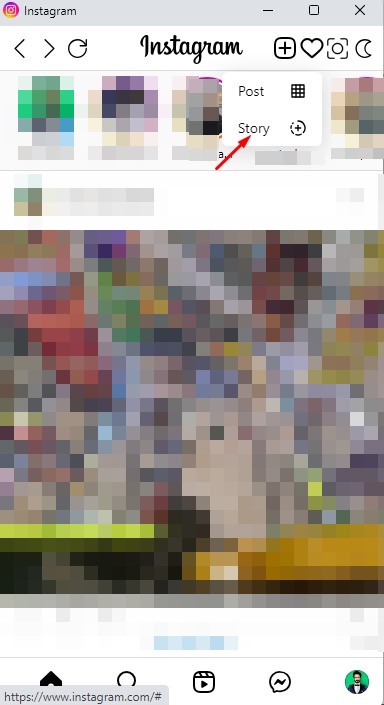
8. Piliin ngayon ang larawang gusto mong idagdag sa iyong Kuwento, i-edit ito at ibahagi ito.
Tapos na! Ito ay kung paano mo magagamit ang InSaverify upang mag-post ng Mga Kwento ng Instagram mula sa desktop. Habang ang extension ay hindi isang kapalit para sa Instagram mobile app, ito ay libre at hindi gumagamit ng maraming espasyo. Para magamit mo ito sa iyong kalamangan.
Kaya, ang artikulong ito ay tungkol sa pag-post ng kuwento sa Instagram mula sa isang PC. Sana nakatulong sa iyo ang artikulong ito! Mangyaring ibahagi din ito sa iyong mga kaibigan. Kung mayroon kang anumang mga pagdududa, ipaalam sa amin sa kahon ng komento sa ibaba.

